4Media Video Cutter这款软件是一款能够帮助用户剪切视频文件的软件,在操作这款软件的时候用户可以对电脑中的视频文件进行剪切操作,很多时候用户在编辑视频文件时都会需要用到这个剪切视频的操作,这样可以帮助用户将视频中重要的部分剪切保存下来,只不过很多用户还不知道要如何操作4Media Video Cutter这款软件来进行剪切,那么在接下来的教程中小编就跟大家分享一下具体的剪切操作方法吧,感兴趣的朋友不妨一起来看看,希望这篇教程能够帮助到大家。
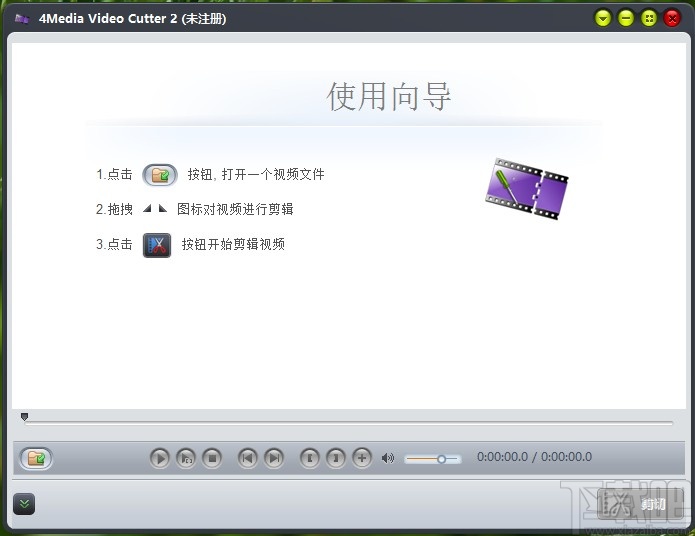
1.首先第一步我们打开软件之后,在软件界面的左下角找到打开图标,点击这个打开图标之后进入到其中。
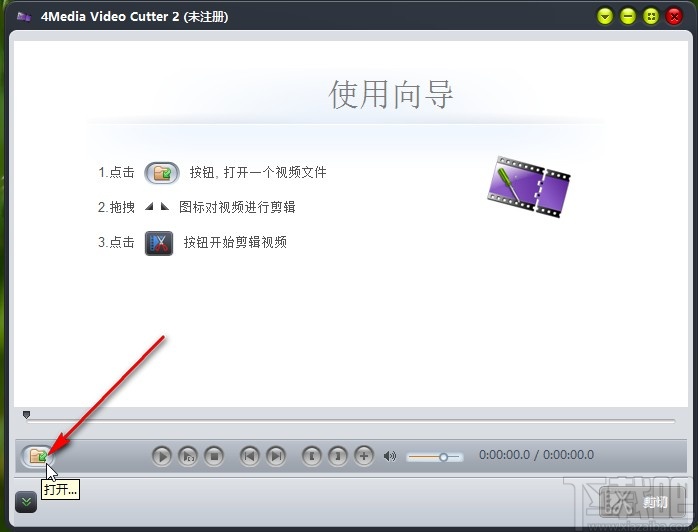
2.点击这个打开图标之后,下一步在出现的选择文件的界面,找到想要剪切的视频文件之后,点击右下角的打开按钮。
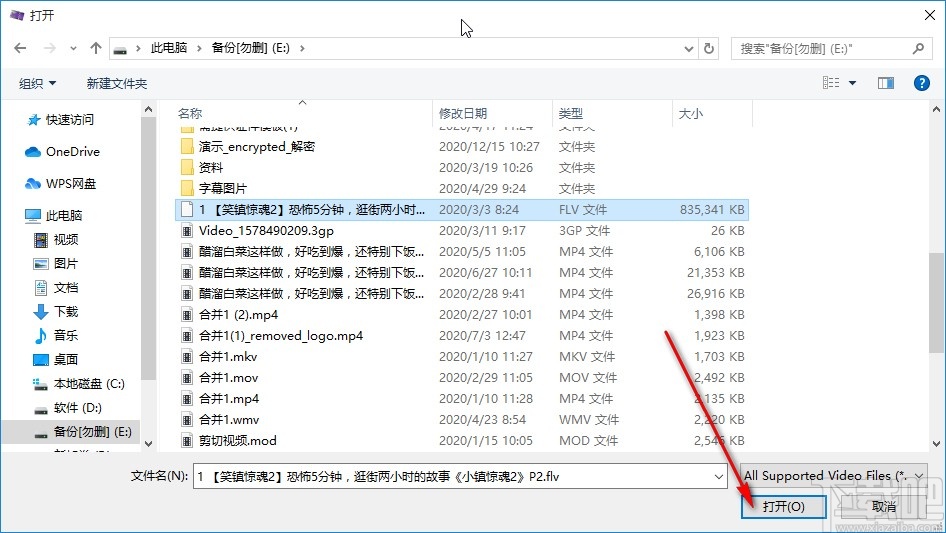
3.选择添加好想要处理的视频之后,我们在视频进度条的两边可以对剪切的开始时间和结束时间进行设置,点击两端的滑块左右滑动调整。
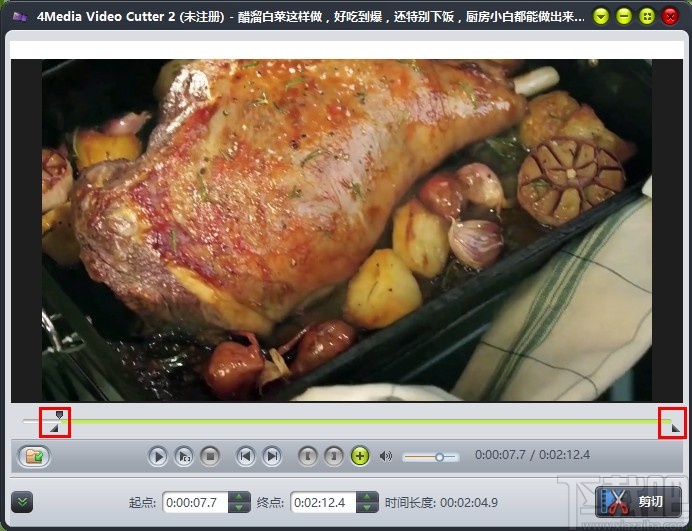
4.点击选取好想要剪切的片段之后如下图中所示,这样就成功设置好想要剪切的片段了,然后下一步我们点击添加图标,可以添加新的剪切文件。
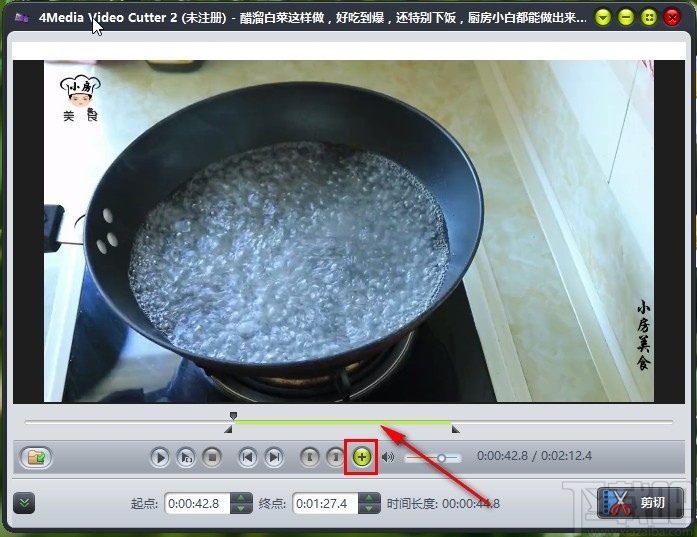
5.添加新的剪切文件之后,使用同样的方法对剪切的片段进行设置,设置好第二个剪切片段的时间之后,点击右下角的剪切按钮即可。
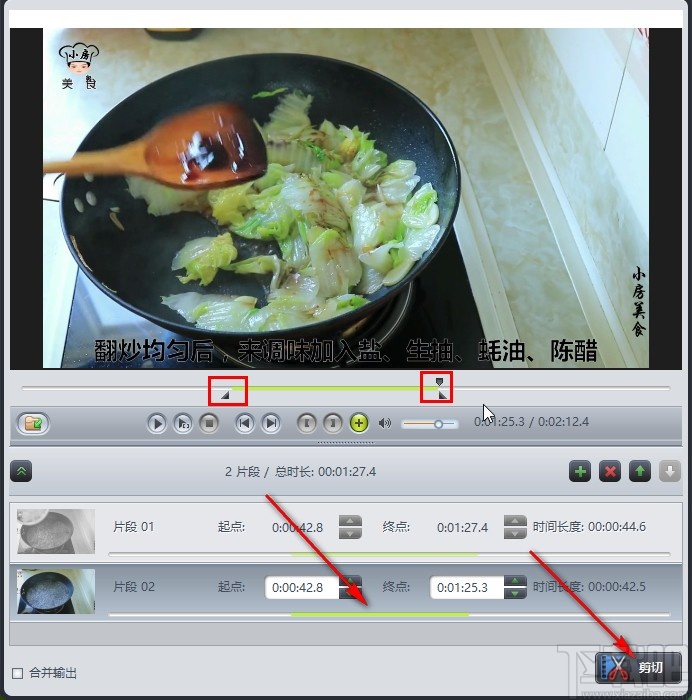
6.点击这个剪切按钮之后,下一步就会打开一个输出界面,点击界面中的浏览按钮可以打开选择输出文件路径的界面,选择好目标输出路径之后点击确定按钮。
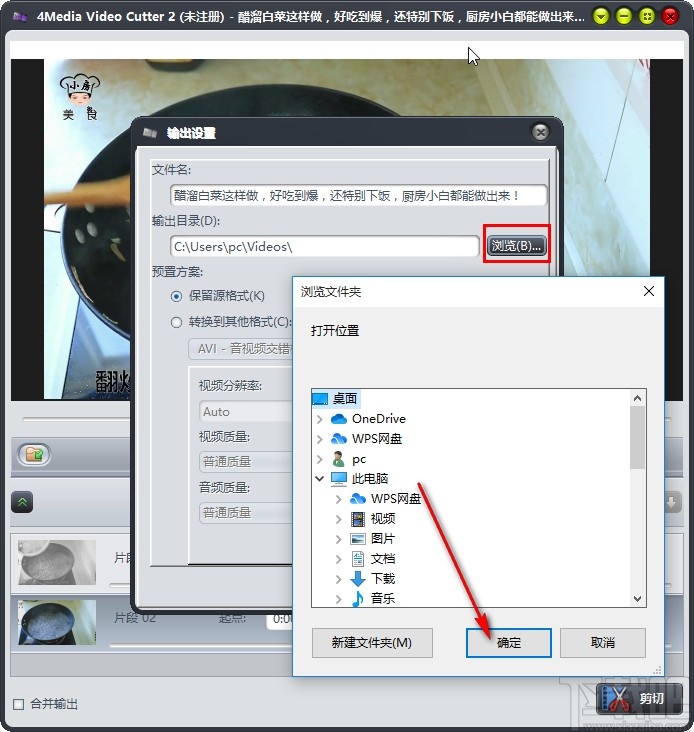
7.点击设置好想要的输出目录之后,在这个输出界面可以选择保留源格式,需要转换格式的话就选择转换到其他格式,最后点击右下角的确定按钮即可。
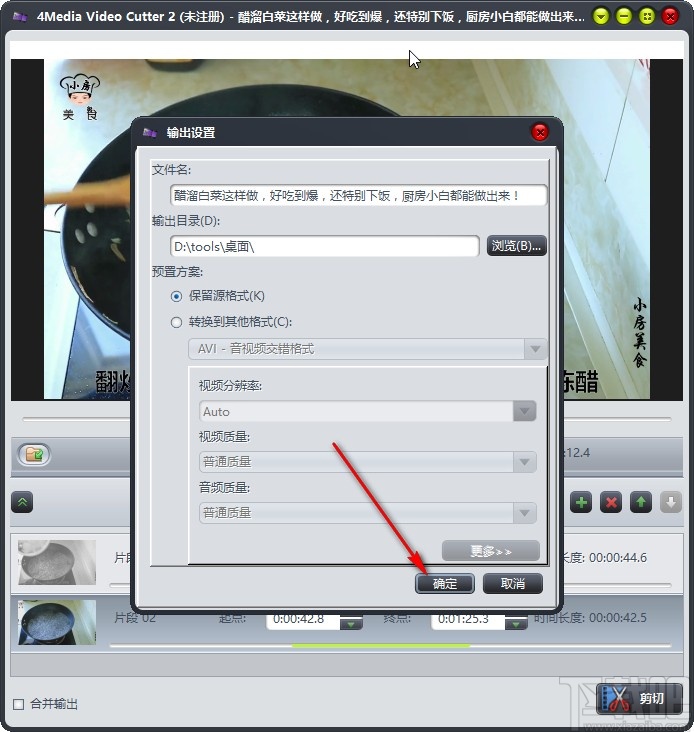
使用上述教程中的操作方法我们就可以通过4Media Video Cutter这款软件来进行视频文件的剪切操作了,还不知道要如何操作的朋友赶紧试一试这个方法吧,希望能帮到大家。


